Instale o decodificador Connect TV SFR, conecte um decodificador de TV SFR ao wifi
Como conectar meu decodificador de TV SFR à minha rede de wifi particular
Conecte sua TV Connect à porta HDMI no seu projetor de vídeo usando o cabo HDMI fornecido.
Como instalar e configurar
Meu decodificador de TV de TV de Connect SFR Connect Connect ?
Para uma conexão mais estável e melhor qualidade de imagem, conecte o decodificador e a caixa com um cabo Ethernet (não fornecido).
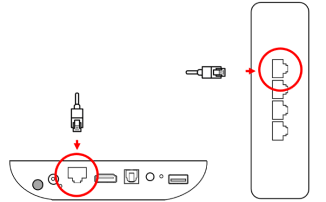
Eu conecto meu decodificador de TV com minha TV
Conecte o cabo HDMI entre o decodificador de TV Connect e sua TV.
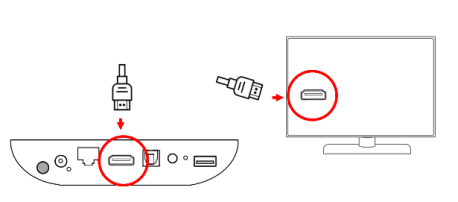
Eu conecto meu decodificador de TV de conexão
Para iniciar o decodificador de conexão SFR de TV Connect, conecte o cabo de alimentação à parte traseira do decodificador e conecte -o a uma tomada elétrica.
Verifique se o botão ” Ligado desligado “Também na posição” NÓS »»
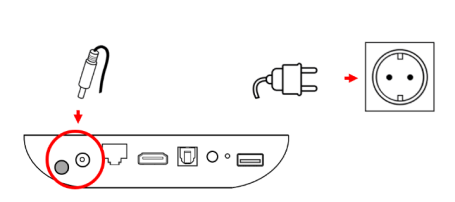
Eu insiro as baterias no meu controle remoto
Antes de iniciar seu decodificador de TV, Insira as 2 baterias em seu controle remoto.
Eu configuro meu decodificador de TV Connect
Eu associo meu controle remoto
Para emparelhar seu controle remoto Bluetooth:
- Posicione o controle remoto a uma distância de aproximadamente 20 cm do decodificador SFR Connect TV.
- Pressione as chaves simultaneamente OK E – até que a indicação “emparelhada” apareça na tela.
Esta etapa de emparelhamento Bluetooth pode ser passada pressionando o botão Voltar controle remoto.
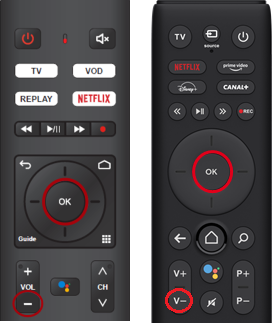
Saber
Saber
Por padrão, seu controle remoto está associado pelo infravermelho ao seu decodificador. Então funciona apontando o controle remoto para ele.
Eu conecto meu decodificador de TV à internet
Ethernet. Para aproveitar ao máximo os programas HD e 4K, recomendamos que você conecte seu decodificador de TV Connect à sua caixa usando um cabo Ethernet, se você tiver um.
Conecte o cabo Ethernet à parte de trás do decodificador e conecte -o à sua caixa.
Em wifi. No menu “Configurações / rede e internet”, é oferecida uma lista de redes wifi (se necessário, continue ” Mostre tudo “ Para implantar a lista completa de redes wifi). Selecione uma rede wifi. Se possível, escolha uma rede Wi -Fi de 5 GHz (mais adequada para fluxos de vídeo). Em seguida, digite a senha associada a esta rede wifi.
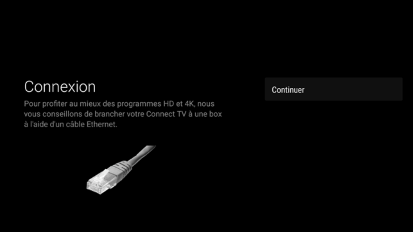
Saber
Saber
Não se conecte a um acesso ou um terminal público de wifi. Ele será detectado como inválido porque a taxa de fluxo desse tipo de conexão não é suficiente para fluxos de vídeo.
Percebido. A função WPS (se disponível em sua caixa) torna possível conectar seu decodificador WiFi: selecione a opção e pressione o botão WPS na sua caixa. A troca de códigos de acesso será realizada de forma transparente entre sua caixa e conectar TV.
Eu configuro a parte do Android do meu decodificador
Várias etapas são oferecidas pelo Google, em particular:
- A escolha da linguagem,
- A configuração do Google (conexão com sua conta do Google para usar a loja do Google Play, condição de uso),
- Atualizando aplicativos.
Eu autentico ou crio uma conta
Se a sua TV Connect for seu decodificador principal e a instalação ocorre em sua linha fixa, a TV Connect se conectará automaticamente à sua conta.
Caso contrário, a tela abaixo aparecerá e você terá que inserir seu identificador SFR e senha. Eles foram enviados a você por SFR, por e-mail e SMS, no momento da ativação da sua linha.
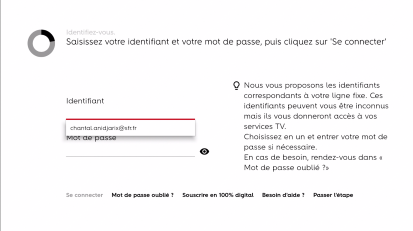
Seus identificadores SFR ou Red permitem encontrar todos os canais incluídos em sua assinatura.
Para conectar -se à sua conta:
- Digite seu endereço de e-mail (@sfr.fr ou @neuf.FR ou e-mail pessoal), seu novo número de linha móvel SFR ou vermelho que você usa para se conectar à área do seu cliente.Você pode verificar o identificador para usar em sua conta de cliente SFR (somente PC: selecione sua linha e vá para a seção de TV / VOD> Identificador de TV.
- Em seguida, forneça a senha correspondente.
Para criar uma conta:
- Informe seu (s) nome (s), primeiro nome (s).
- Em seguida, seu endereço de e -mail e uma senha (o endereço de e -mail e a senha se tornarão seus identificadores).
Uma carta será enviada automaticamente a você por e-mail logo após criar sua conta. Você pode manter esses elementos e mais tarde encontrá -los, se necessário.
Anotar
Anotar
Se você é um cliente fixo e móvel, é recomendável favorecer o uso de identificadores fixos SFR ou Red.
Eu finalizo minha instalação
Tudo o que você precisa fazer é fazer suas escolhas em relação aos parâmetros SFR:
- Proteção de seus dados pessoais,
- O código pessoal: a ser ativado se você quiser garantir assinaturas ou aluguéis/ compras de programas de TV,
- Código dos pais: para proibir o acesso a programas -18 a menores,
- A escolha do tema: escuro ou claro.
Meu decodificador de TV Connect agora está pronto para usar.
Para mais adiante
Autenticação ou a criação de uma conta do Google é uma etapa opcional
De fato, você pode usar o decodificador de TV SFR Connect e os serviços de TV SFR assim que sua conta SFR ou RED foi concluída. Por outro lado, para baixar aplicativos da Google Play Store, você terá que inserir uma conta do Google. E você deve aceitar as condições de uso e as regras de confidencialidade do Google.
Dicas e dicas
Eu tenho a opção multi -TV do SFR: como conectar meu segundo decodificador de TV Connect ?
No primeiro decodificador ou uma opção multi-TV, o decodificador de TV Connect é instalado de forma idêntica. Para saber mais sobre a instalação de um segundo decodificador de TV Connect, leia as etapas acima.
Como conectar meu decodificador a uma barra de som ou um cinema em casa ?
Se sua televisão for recente:
Conecte sua TV Connect à sua TV usando o cabo HDMI fornecido na embalagem e depois conecte sua barra de som ou cinema em casa à sua TV na porta HDMI Arc.
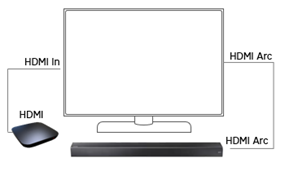
Se sua televisão for mais velha:
Conecte sua barra de som na sua TV na porta HDMI e conecte sua TV Connect à sua barra de som usando o cabo HDMI fornecido.
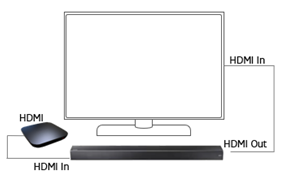
Como conectar meu decodificador a um projetor de vídeo ?
Conecte sua TV Connect à porta HDMI no seu projetor de vídeo usando o cabo HDMI fornecido.
Como conectar meu decodificador de TV SFR à minha rede de wifi particular ?
A partir da recepção do menu do seu decodificador, selecione ” Configurações “E pressione” OK »».
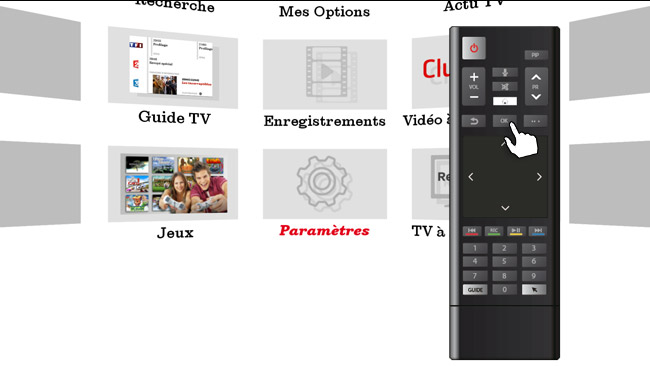
Eu ativo wifi
Vá para a seção ” Sem fio “E ativar o wifi posicionando -se em” NÃO “No canto superior direito e pressione” OK »».
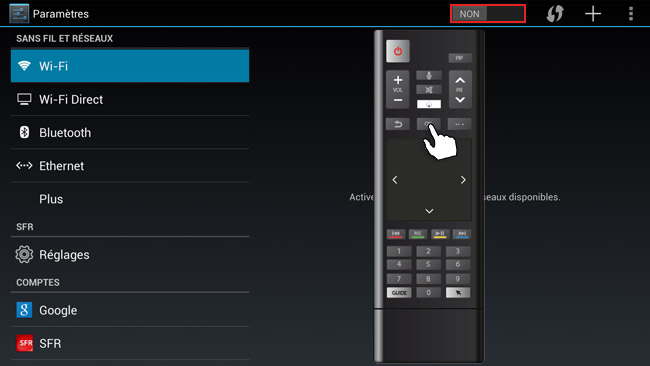
Eu escolho o modo WPS
Selecione o logotipo WPS e pressione ” OK »».
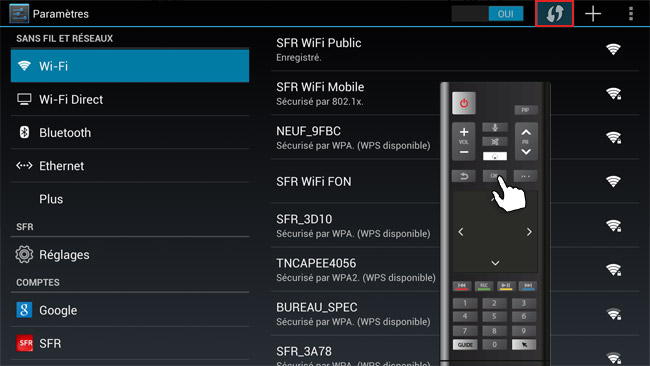
Eu lancei o WPS na minha caixa
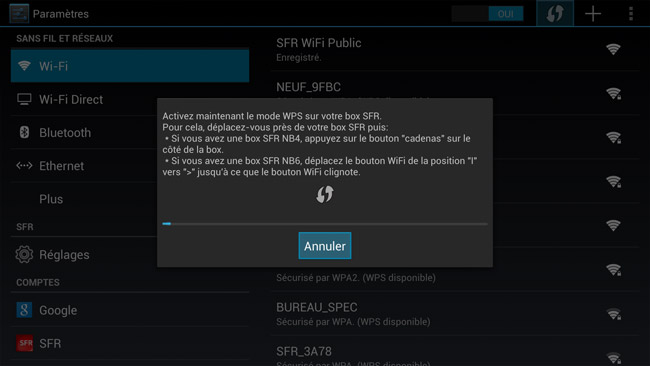
Meu decodificador e minha caixa se comunicam
Assim que o decodificador encontrar sua caixa, a conexão é estabelecida.
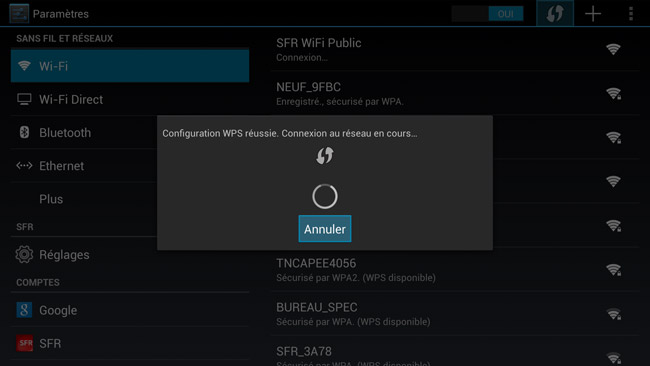
A conexão está operacional
Você está conectado à sua rede wifi, pressione ” OK »».
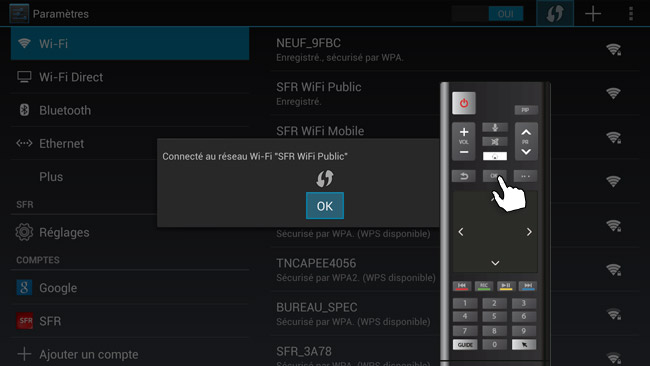
Meu decodificador e minha caixa estão conectados sem fio, através da minha rede de wifi particular: vou gostar de serviços de TV online !
Eu quero conectar meu decodificador sem a função WPS da minha caixa
Eu noto minha chave de segurança
Eu noto o ” Nome da rede wifi “(SSID) e o” Chave de segurança wifi »Registrado em um rótulo na parte de trás da minha caixa.

Eu acesse os parâmetros do meu decodificador
A partir da recepção do menu do seu decodificador, selecione ” Configurações “E pressione” OK »».
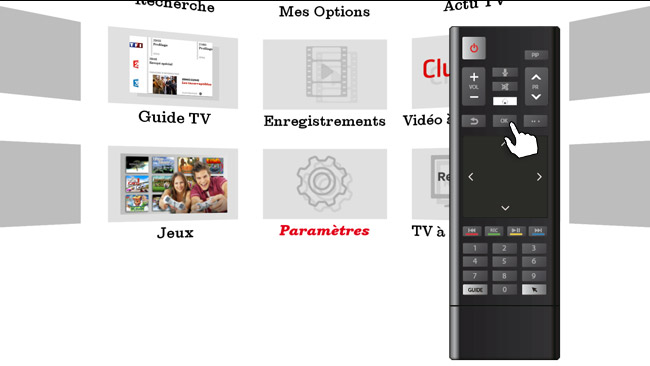
Eu ativo wifi
Vá para a seção ” Sem fio “E ativar o wifi posicionando -se em” NÃO “No canto superior direito e pressione” OK »».
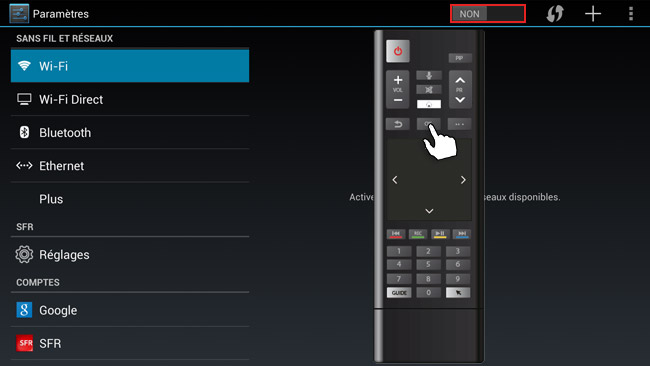
Eu seleciono minha rede de wifi privada
Na lista de redes disponíveis, selecione o nome da sua rede privada e clique em ” OK»».
Eu aprecio minha chave de segurança
Introduzir o ” Chave de segurança wifi “Como uma senha e pressione” OK »».
A conexão está operacional
Você está conectado à sua rede wifi !
